excel设置清除数据有效性的步骤
我们在表格工作簿中,一般会使用到数据的有效性,当我们不需要数据有效性显示时,并想将其格式清除,那么我们该如何操作呢?下面就跟小编一起来看看excel设置清除数据有效性的步骤吧。
填写内容失败,但是我们确定我们填写的内容没有错误。
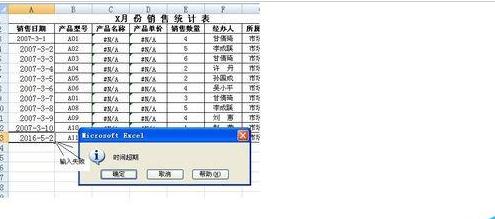
选中要修改的单元格,点击主菜单中的数据—数据有效性。在弹出菜单左下角有“全部清楚”,点击后确定。

在文件中多出设置了有效性,我们整个文档中都不需要时,一个个删除效率太慢了。我们利用定位选出所有有数据有效性设置的单元格。在开始菜单中—查找和选择——定位条件。或快捷键ctrl+G,弹出定位菜单,点击定位条件。

在定位条件菜单中选,选择数据有效性—全部,点击确定。

这样,在文件中有有效性设置的单元格就全部被选择上了。
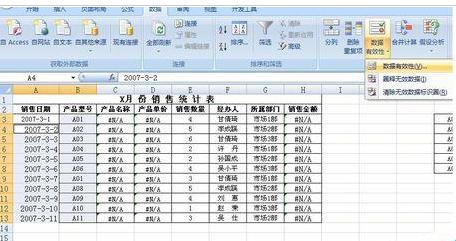
我们在这个时候再去点击数据有效性菜单,弹出“选择区域包含多中数据有效性”的提示框,确定就可以。
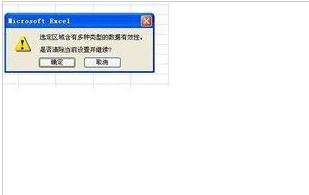
这时弹出数据有效性菜单,和清楚一个单元格时略有不同,还是同样点击设置—全部清除,这样整个文件中的全部有效性设置就都删除了。
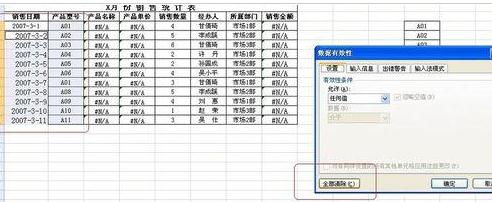
相关阅读
win7系统排行
热门教程